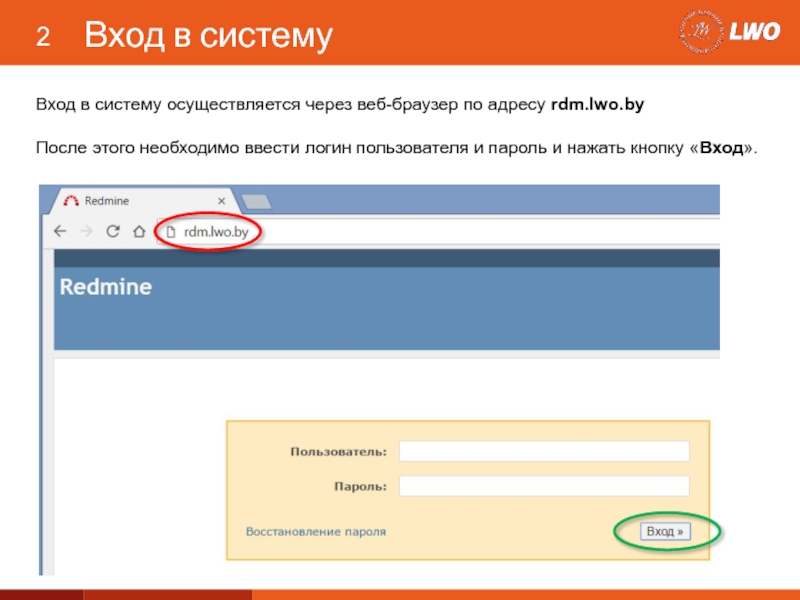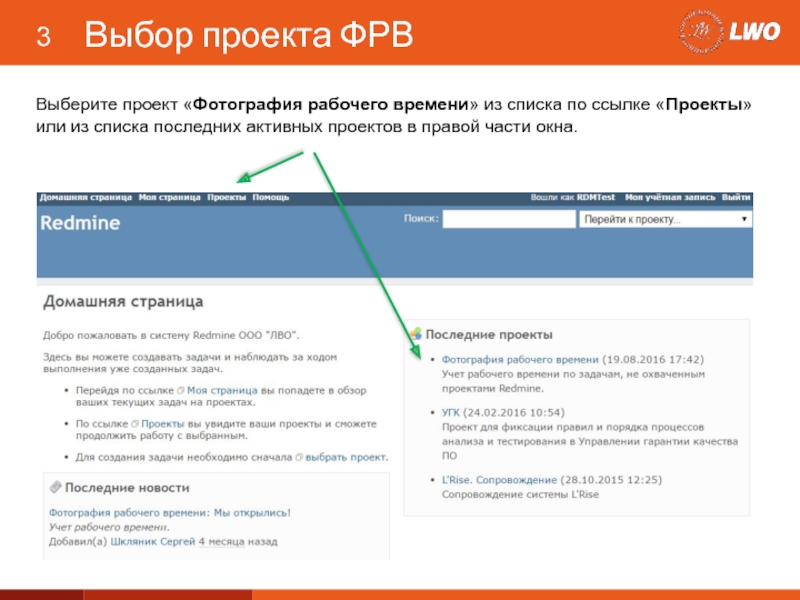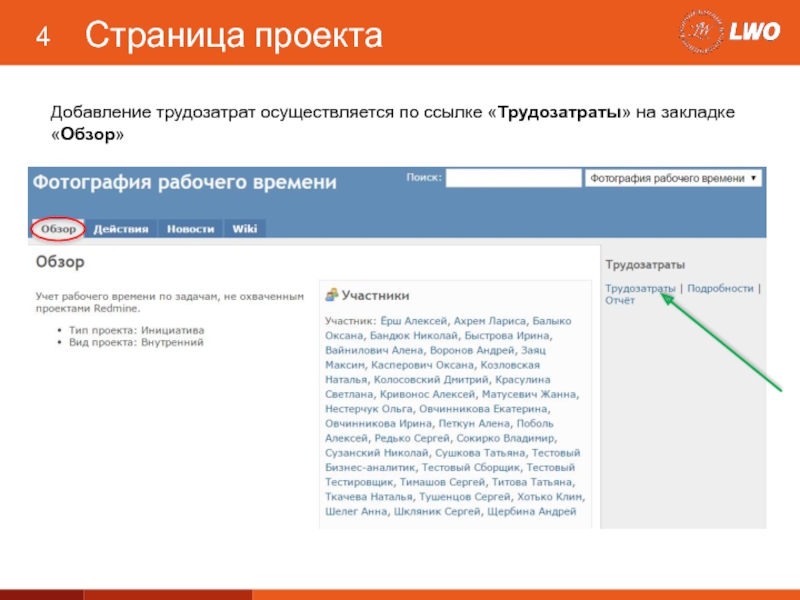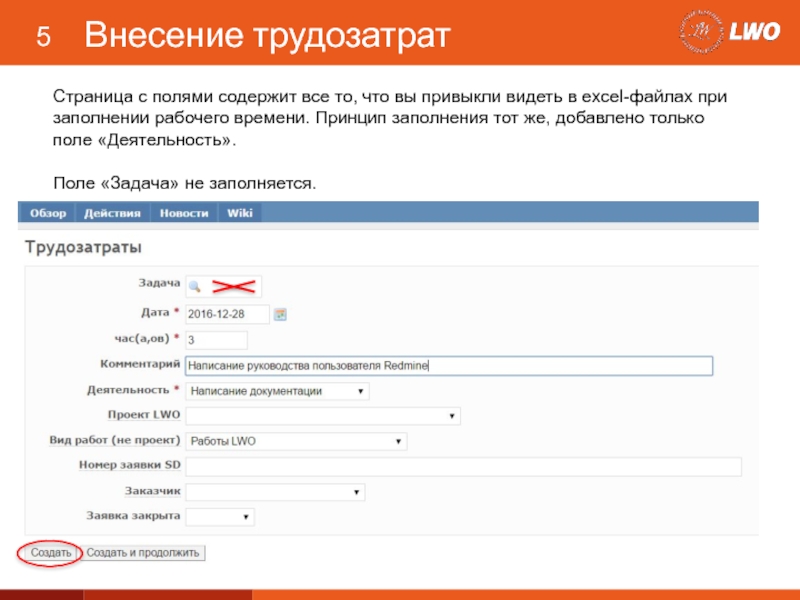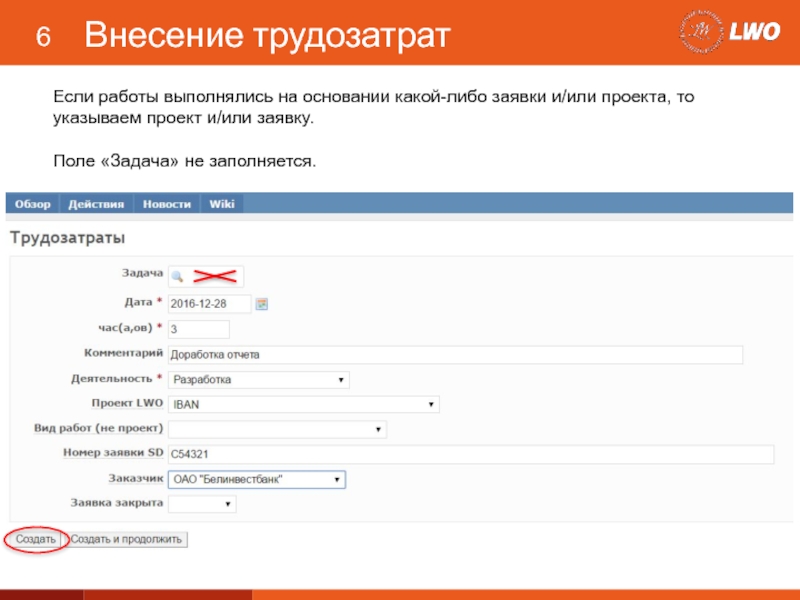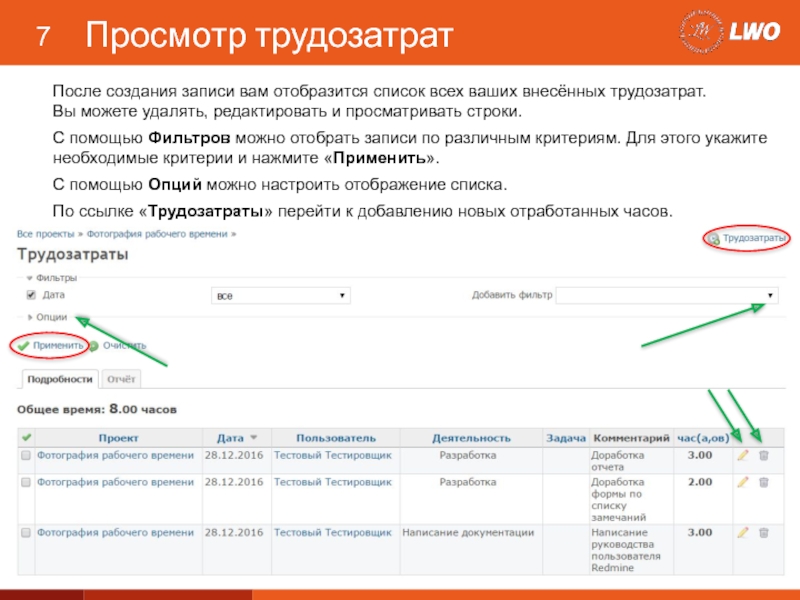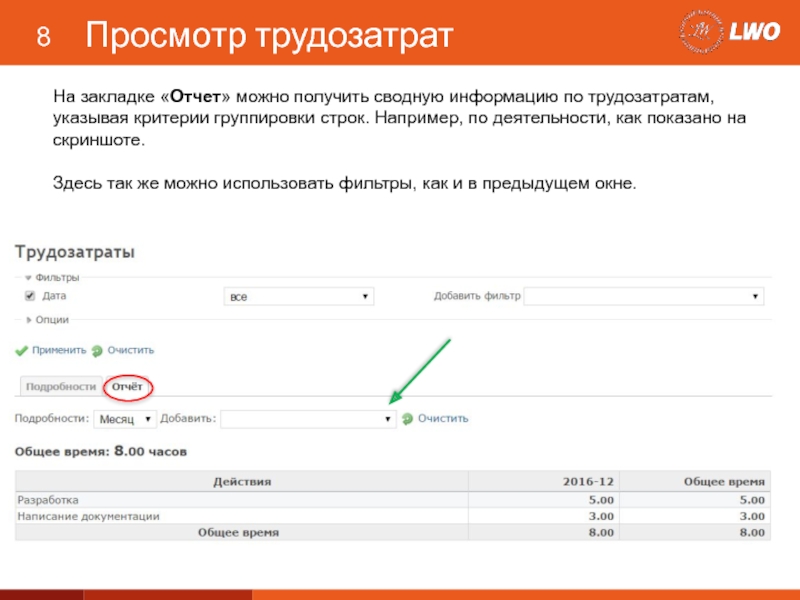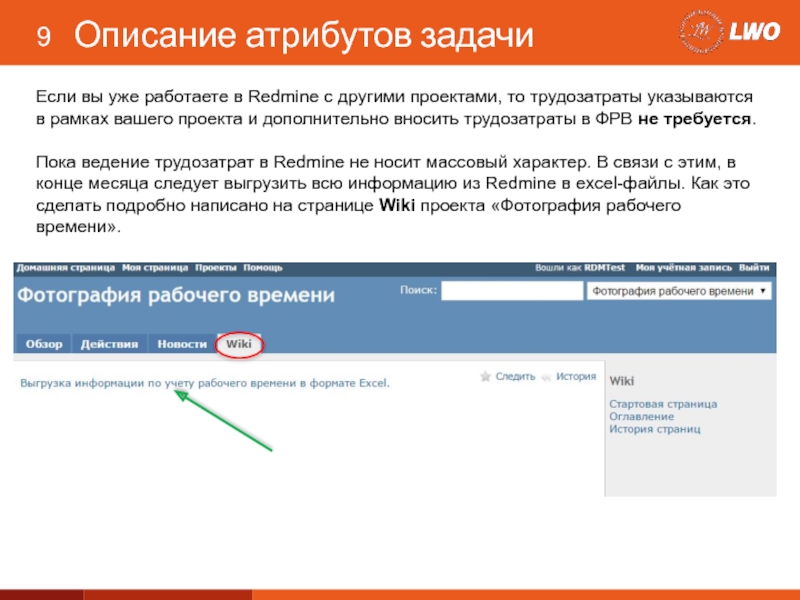- Главная
- Разное
- Дизайн
- Бизнес и предпринимательство
- Аналитика
- Образование
- Развлечения
- Красота и здоровье
- Финансы
- Государство
- Путешествия
- Спорт
- Недвижимость
- Армия
- Графика
- Культурология
- Еда и кулинария
- Лингвистика
- Английский язык
- Астрономия
- Алгебра
- Биология
- География
- Детские презентации
- Информатика
- История
- Литература
- Маркетинг
- Математика
- Медицина
- Менеджмент
- Музыка
- МХК
- Немецкий язык
- ОБЖ
- Обществознание
- Окружающий мир
- Педагогика
- Русский язык
- Технология
- Физика
- Философия
- Химия
- Шаблоны, картинки для презентаций
- Экология
- Экономика
- Юриспруденция
Redmine. Фотография рабочего времени презентация
Содержание
Слайд 2Вход в систему
Вход в систему осуществляется через веб-браузер по адресу rdm.lwo.by
После
этого необходимо ввести логин пользователя и пароль и нажать кнопку «Вход».
Слайд 3Выбор проекта ФРВ
Выберите проект «Фотография рабочего времени» из списка по ссылке
«Проекты» или из списка последних активных проектов в правой части окна.
Слайд 4Страница проекта
Добавление трудозатрат осуществляется по ссылке «Трудозатраты» на закладке «Обзор»
Слайд 5Внесение трудозатрат
Страница с полями содержит все то, что вы привыкли видеть
в excel-файлах при заполнении рабочего времени. Принцип заполнения тот же, добавлено только поле «Деятельность».
Поле «Задача» не заполняется.
Поле «Задача» не заполняется.
Слайд 6Внесение трудозатрат
Если работы выполнялись на основании какой-либо заявки и/или проекта, то
указываем проект и/или заявку.
Поле «Задача» не заполняется.
Поле «Задача» не заполняется.
Слайд 7Просмотр трудозатрат
После создания записи вам отобразится список всех ваших внесённых трудозатрат.
Вы
можете удалять, редактировать и просматривать строки.
С помощью Фильтров можно отобрать записи по различным критериям. Для этого укажите необходимые критерии и нажмите «Применить».
С помощью Опций можно настроить отображение списка.
По ссылке «Трудозатраты» перейти к добавлению новых отработанных часов.
С помощью Фильтров можно отобрать записи по различным критериям. Для этого укажите необходимые критерии и нажмите «Применить».
С помощью Опций можно настроить отображение списка.
По ссылке «Трудозатраты» перейти к добавлению новых отработанных часов.
Слайд 8Просмотр трудозатрат
На закладке «Отчет» можно получить сводную информацию по трудозатратам, указывая
критерии группировки строк. Например, по деятельности, как показано на скриншоте.
Здесь так же можно использовать фильтры, как и в предыдущем окне.
Здесь так же можно использовать фильтры, как и в предыдущем окне.
Слайд 9Описание атрибутов задачи
Если вы уже работаете в Redmine с другими проектами,
то трудозатраты указываются в рамках вашего проекта и дополнительно вносить трудозатраты в ФРВ не требуется.
Пока ведение трудозатрат в Redmine не носит массовый характер. В связи с этим, в конце месяца следует выгрузить всю информацию из Redmine в excel-файлы. Как это сделать подробно написано на странице Wiki проекта «Фотография рабочего времени».
Пока ведение трудозатрат в Redmine не носит массовый характер. В связи с этим, в конце месяца следует выгрузить всю информацию из Redmine в excel-файлы. Как это сделать подробно написано на странице Wiki проекта «Фотография рабочего времени».
Слайд 10+375 17 334 10 02
+375 17 334 28 27
lwo.by contact@lwo.by
ул. Кропоткина,
д. 91, Минск Республика Беларусь, 220002